怎样把JPG图片中的文字转换成Word文档?
作者:佚名 来源:未知 时间:2024-11-18
在现代办公和日常生活中,我们经常遇到需要将JPG图片中的文字转换成Word文档的情况。这种需求可能源于扫描的文档、网页截图或任何包含文本的图片。手动重新键入这些内容不仅耗时费力,而且容易出错。幸运的是,随着技术的发展,现在有多种方法和工具可以帮助我们高效地将JPG图片中的文字转换成可编辑的Word文档。本文将详细介绍如何将JPG图片文字转换成Word文档,涵盖从预处理图片、选择转换工具、执行转换操作到后续编辑和保存文档的多个维度。

一、预处理JPG图片以提高转换质量
在进行文字识别之前,对JPG图片进行适当的预处理可以显著提高文字识别的准确性。以下是一些实用的预处理步骤:
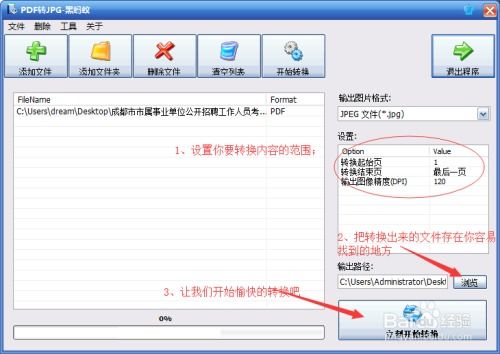
1. 调整图片质量:确保JPG图片的分辨率足够高,以便文字清晰可读。如果图片过于模糊或像素化,文字识别软件可能难以准确识别。可以使用图像编辑软件(如Photoshop)调整图片的亮度和对比度,以增强文字的可见性。
2. 裁剪图片:如果JPG图片中包含不需要的背景或无关信息,可以使用裁剪工具去除这些部分。这样做可以减少干扰,提高文字识别的准确性。
3. 旋转和校正图片:如果图片倾斜或方向不正确,使用旋转和校正工具调整图片的角度,使其水平或垂直对齐。这有助于确保文字识别软件能够正确识别每一行和每个字符。
4. 去除噪点和杂点:如果图片中有噪点或杂点,可以使用去噪工具或滤镜去除这些干扰因素。干净的图片有助于提高文字识别的准确性。
二、选择合适的文字识别工具
市场上有多种文字识别(OCR)工具可供选择,它们的功能和性能各不相同。以下是一些常见的OCR工具及其特点:
1. 在线OCR工具:这类工具无需安装,只需上传图片即可进行文字识别。它们通常支持多种语言和字符集,并且具有用户友好的界面。一些知名的在线OCR工具包括Online OCR、Free OCR等。
2. 桌面OCR软件:与在线工具相比,桌面OCR软件通常具有更强大的功能和更高的准确性。它们可以处理更大的图片文件,并支持更复杂的文本布局。常见的桌面OCR软件包括ABBYY FineReader、Adobe Acrobat DC(OCR功能)等。
3. 智能手机OCR应用:对于需要随时随地进行文字识别的用户,智能手机OCR应用是一个不错的选择。这些应用通常具有简洁的界面和便捷的操作方式,支持拍照识别或导入图片进行识别。例如,Google Keep、Microsoft Lens等应用都包含OCR功能。
在选择OCR工具时,请考虑以下因素:
准确性:选择具有高识别准确性的工具。
兼容性:确保工具支持您的操作系统和语言需求。
速度和效率:选择能够快速处理图片并提供准确结果的工具。
功能和易用性:根据您的需求选择具有所需功能和易用性的工具。
三、执行文字识别操作
一旦选择了合适的OCR工具,就可以开始执行文字识别操作了。以下是使用OCR工具进行文字识别的基本步骤:
1. 上传或导入图片:打开OCR工具,上传或导入您要识别的JPG图片。
2. 选择语言和字符集:根据您的图片内容选择适当的语言和字符集。一些OCR工具可能支持多种语言和特殊字符集,确保选择正确的选项以提高识别准确性。
3. 执行OCR识别:点击“识别”或“转换”按钮,开始执行OCR识别操作。工具将对图片中的文字进行扫描和识别,并将其转换为可编辑的文本。
4. 查看和编辑结果:识别完成后,查看结果并检查是否存在错误或遗漏。一些OCR工具允许您直接在识别结果中进行编辑和修正。
5. 保存和导出:将识别结果保存为Word文档或其他所需格式。确保保存的文件包含所有必要的文本和格式信息。
四、后续编辑和保存Word文档
将JPG图片中的文字转换为Word文档后,您可能还需要对文档进行进一步的编辑和格式化。以下是一些有用的提示:
1. 检查和修改文本:仔细检查转换后的文本,确保没有遗漏或错误的单词、句子或标点符号。根据需要添加或删除内容。
2. 调整格式:根据要求调整文档的格式,包括字体、字号、行距、段落对齐等。确保文档整洁、易读且符合标准格式要求。
3. 添加样式和元素:根据需要添加标题、段落样式、列表、表格等元素,以增强文档的结构和可读性。还可以添加图片、图表和其他多媒体内容来丰富文档的内容。
4. 保存和备份:将编辑后的文档保存为Word格式(.docx或.doc),并备份到安全的位置。定期备份文档可以防止数据丢失或损坏。
5. 分享和协作:如果需要与他人共享文档,可以使用Word的共享功能或将其导出为PDF格式进行分享。您还可以使用在线协作工具(如Google Docs)与他人实时协作和编辑文档。
五、总结
将JPG图片中的文字转换成Word文档是一项实用的技能,可以大大提高工作效率和准确性。通过预处理图片、选择合适的OCR工具、执行文字识别操作以及后续编辑和保存Word文档,您可以轻松地将图片中的文字转换为可编辑和格式化的文档。在选择OCR工具时,请考虑准确性、兼容性、速度和效率以及功能和易用性等因素,以确保选择最适合您需求的工具。随着OCR技术的不断发展,未来将有更多更高效的方法来帮助我们实现这一目标。
- 上一篇: 如何自制冰皮月饼的简单做法?
- 下一篇: 高效捕鱼摇钱树技巧秘籍










































